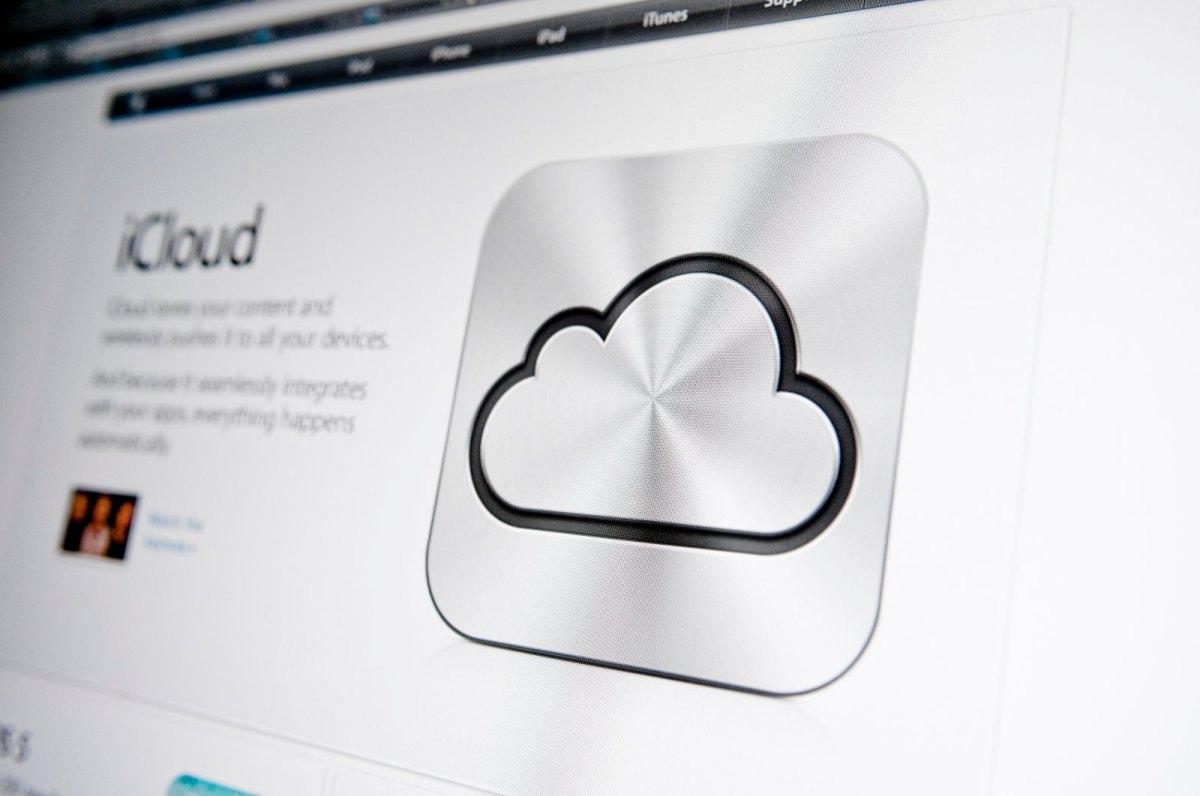Apples Onlinedienst iCloud ist kein neues Angebot. Das Angebot existiert bereist seit 2011 doch noch immer denken viele Menschen, dass iCloud nur von iPhone-Usern genutzt werden kann. Doch das stimmt nicht, jeder kann den Cloudservice nutzen. Wir sagen dir, wie du iCloud einrichten kannst.
iCloud einrichten – so geht’s
Cloud-Dienste gibt es mittlerweile einige. Neben Google und Dropbox bietet auch Apple schon seit vielen Jahren eine Lösung an. Beim iPhone-Hersteller heißt sie iCloud und kann, entgegen aller Erwartungen, nicht nur auf Macs, iPads und iPhones genutzt werden. Auch Windows-User können den Service nutzen, um Daten auf mehreren Geräten zu synchronisieren und diese im Netz zu speichern. Diese Daten werden unter anderem synchronisiert:
- Mails: Der Dienst beinhaltet ein E-Mail-Konto (@icloud.com), das über IMAP abgefragt werden kann.
- Kontakte: Du hast Zugriff auf deine über iCloud synchronisierten Kontaktinformationen
- Kalender: Du hast Zugriff auf deine über iCloud synchronisierten Kalenderdaten.
- Hast du einen Mac, kannst du die Funktion „Zugang zu meinem Mac“ nutzen, um eine Remote-Verbindung zum Mac über das Internet herzustellen
- iTunes in der Cloud: Geräteübergreifende Synchronisation von gekauften iTunes-Musikstücken.
- Dokumente in der Cloud: Synchronisiert deine Dokumente geräteübergreifend.
Willst du die praktischen Features von iCloud auch auf deinem Windows-Rechner nutzen, musst du wie folgt vorgehen:
- Lade iCloud für Windows.
- Melde dich bei iCloud an. Dafür benötigst du eine Apple ID. Wir sagen dir, wie du eine Apple ID erstellen kannst. Hast du dein Passwort vergessen, kannst du hier nachlesen wie du es zurücksetzen kannst.
- Bist du angemeldet, kannst du nun die Geräte auswählen, die du verwenden möchtest. Klicke im Anschluss auf „Übernehmen“.
Gut zu wissen: Hast du die iCloud-Fotomediathek und iCloud Drive aktiviert, erstellt iCloud für Windows im Datei-Explorer neue Ordner für diese Dateien. Die Dateien, die du diesen Ordnern hinzufügst, werden automatisch auf allen anderen Geräte, die du mit diesem iCloud-Account synchronisierst, angezeigt.
iCloud einrichten auf dem Mac
Auf dem Mac fällt es naturgemäß etwas leichter iCloud einzurichten. Der Download von Software etwa entfällt, da iCloud bereits im Betriebssystem des Macs integriert ist.
- Stelle sicher, dass du die aktuellste Version des Betriebssystems verwendest.
- Öffne die „Systemeinstellungen“ und klicke auf „Apple-ID“. Nutzt du macOS Mojave oder älter, klicke auf „iCloud“ und gib deine Apple-ID ein. Sobald du dich anmeldest, wird iCloud automatisch aktiviert.
- Wähle nun die Apps – etwa Nachrichten, Fotos und iCloud Drive – die du mit iCloud verwenden möchtest.
iCloud einrichten auf dem iPhone
Nutzt du einen Mac und hast auch ein iPhone, solltest du iCloud auf beiden Geräten einrichten. Auch auf dem iPhone ist das denkbar einfach:
- Stelle sicher, dass du die aktuellste Version des Betriebssystems verwendest.
- Öffne „Einstellungen“ und melde dich mit deiner Apple-ID an. Sobald du dich anmeldest, wird iCloud automatisch aktiviert.
- Öffne erneut „Einstellungen“, tippe auf deinen Namen und wähle „iCloud“ aus.
- Wähle nun die Apps – etwa Nachrichten, Fotos und iCloud Drive – die du mit iCloud verwenden möchtest.
Übrigens: Standardmäßig bekommt jeder User 5 Gigabyte (GB) kostenfreien Speicherplatz. Ist der einmal voll, kannst du mehr Speicherplatz hinzubuchen. Mit welchen Kosten du dabei rechnen musst, sagen wir dir hier.
Auch interessant: iPhone mit iPad synchronisieren
Fazit: iCloud einrichten ist ganz einfach
Auch wenn du nicht nur auf Apple-Produkte setzt, kann die iCloud für dich durchaus Sinn ergeben. Wir haben dir erklärt wie du iCloud einrichten kannst. Ist dein iCloud-Speicher mal wieder voll und du willst kein Geld für mehr ausgeben? iCloud-Backup löschen ist die Lösung. Solltest du überhaupt keine Lust mehr auf den Dienst haben, sagen wir dir hier wie du deinen iCloud-Account löschen kannst.